Hur man hanterar felkoden -10823 på Mac (09.02.25)
Att spara en webbsida på en Mac är mycket enklare jämfört med andra operativsystem. Allt du behöver göra är att dra URL: n till filen till skrivbordet eller till en mapp på Finder, så får du en Webloc-fil som du kan öppna med en webbläsare. Du kan använda vilken webbläsare som helst, som Google Chrome, Firefox, Opera och Safari och sedan dra filen någonstans för att skapa en Webloc-fil.
Webloc-filer är vanligtvis associerade med Safari, eftersom det är standard webbläsare för Mac. För att öppna en fil, dubbelklickar du bara på genvägen så öppnas webbadressen med Safari. Du kan dock också öppna dem med andra webbläsare. Du behöver bara ändra standardappen i inställningarna för hämta info.
Men av någon anledning försöker du ändra standardapplikationen för att öppna Webloc-filen till felkod -10823 på Mac. Enligt Mac-användare som stött på felet leder det inte till något fel att ändra standardappen för alla andra filer. Det här felet verkar bara gälla för Webloc-filer.
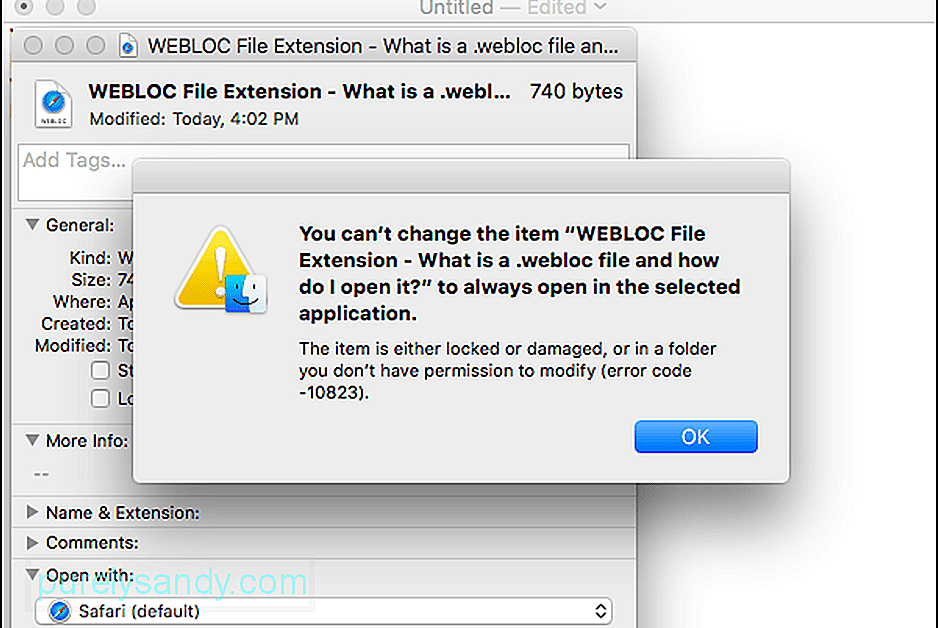
För vissa användare är avsnittet Öppna med nedtonat så att de inte direkt kan ändra standardappen. Så vad de gör är att högerklicka på filen, hålla Alternativ-knappen och sedan trycka på alternativet "Öppna alltid med" som visas. Detta ger dock samma resultat: en felkod -10823.
Vad är felkoden -10823?Felkoden -10823 på Mac är inte något nytt för macOS Catalina som de flesta drabbade Mac-användare vill ha att tro. Detta fel har förekommit redan 2016 med El Capitan och flera Mac-användare har rapporterat att de stött på felet genom åren med olika macOS-versioner.
Felet är vanligtvis associerat med följande felmeddelande:
Du kan inte ändra artikeln "WEBLOC File Extension - Vad är en .webloc-fil och hur öppnar jag den?" att alltid öppna i det valda programmet.
Objektet är antingen låst eller skadat eller i en mapp som du inte har behörighet att ändra (felkod -10823).
När du stänger felmeddelandet får du ett nytt meddelande som säger:
Åtgärden kan inte slutföras.
Ett oväntat fel inträffade (felkod -10823) .
På grund av detta fel kan användare inte ändra standardwebbläsaren som öppnar en specifik Webloc-fil. Eftersom alternativet Öppna med är inställt på Safari som standard, öppnas alla Webloc-filer automatiskt i Safari istället för användarens föredragna webbläsare. Det här kanske inte är ett stort problem för vissa användare, men det kan vara besvärligt om du vill använda ett webbläsarspecifikt tillägg för att behandla webbadressens innehåll.
Vad orsakar felkoden -10823?Baserat på felmeddelande verkar det som om felet orsakas av felaktiga eller otillräckliga behörigheter. Om du har gjort några ändringar i läs- eller skrivbehörigheterna för objekten i din hemmapp måste du återställa behörigheterna för att undvika att stöta på ett fel, till exempel felkoden -10823.
Det finns också tillfällen när felkoden -10823 på Mac orsakas av en skadad systemfil som är relaterad till filen du försöker redigera. Denna korruption kan bero på en plötslig avslutning av körande systemfiler som händer där det finns en kraftöverföring. Skadlig programinfektion är också en vanlig orsak till korruption i systemfiler.
Andra faktorer du kan tänka på är:
- Oavsiktlig formatering
- Radering av relaterade filer associerade med den aktuella filen
- Plattform eller format som inte stöds
Webloc-filer gör det lättare för Mac-användare att spara en webbsida som de kom över och öppnade den med hjälp av den webbläsare de valde. Men den här felkoden -10823 på Mac gör saker mycket mer komplicerade genom att begränsa standard Open With-appen till Safari. Om du stöter på det här felet, här är några av de saker du kan göra för att lösa problemet:
Steg 1: Starta om din Mac.Om felkoden du får beror på ett tillfälligt fel, bör uppdatering av operativsystemet lätt bli av med den. Dessa tillfälliga fel orsakas ofta av strömavbrott, systemkompatibiliteter eller internetproblem.
Steg 2: Försök att skapa en ny webbloc-fil.Det är möjligt att felkoden -10823 endast gäller en enda webbloc. fil. För att utesluta detta, skapa en annan Webloc-fil genom att dra en annan URL till Desktop . Försök sedan ändra standardappen för den nya Webloc-filen genom att högerklicka på den och sedan välja Hämta info . Rulla ner till Öppna med och välj en annan webbläsare förutom Safari.
Om felkoden -10823 inte visades isoleras problemet till filen du ursprungligen hade problem med. Om så är fallet skapar du en ny Webloc-fil från den URL du vill spara och ser om felet visas igen. Du kan också behöva använda en annan webbläsare för att skapa Webloc-filen.
Men om du stöter på felkoden -10823 med den nya filen har du ett allvarligare problem. Om så är fallet, fortsätt med de andra stegen nedan.
Steg 3: Ta bort skräpfiler.Att ha för många skräpfiler på ditt system kan orsaka fel på din Mac, till exempel felkoden - 10823. Rengöring av ditt system med en Mac-rengöringsprogramvara bör enkelt ta hand om detta problem. Håll en regelbunden underhållsrutin och ta bort onödiga filer då och då för att förhindra att fel som -10823 inträffar.
Steg 4: Återställ behörigheter.Eftersom detta problem är nära relaterat till behörigheterna för Webloc-filen bör det snabbt åtgärdas genom att återställa dem. För att återställa filens behörigheter, följ instruktionerna nedan:
Du ser ett framstegsfält högst upp i fönstret. Vänta tills processen är klar, lås fönstret igen och starta om din Mac. Detta bör återställa behörigheterna för din hemmapp och åtgärda felkoden -10823.
Steg 5: Ändra standardwebbläsaren i Systeminställningar.Om du fortfarande har problem med att ändra standardappen för att öppna Webloc fil med kan du istället ändra standardwebbläsaren för hela systemet. Här är stegen för att ändra standardwebbläsaren i macOS Catalina:
Stäng fönstret och kontrollera om felkoden -10823 har lösts.
Wrapping UpFelkoden -10823 kanske inte är ett stort Mac-fel, men det kan vara irriterande på samma sätt, speciellt om du behöver öppna den specifika Webloc-filen med en specifik webbläsare. Det här felet kan orsakas av ett stort antal faktorer, men felsökningen är mycket enklare än du föreställer dig. Så om du stöter på felkoden -10823 när du försöker ändra standardwebbläsaren för dina Webloc-filer, följ helt enkelt lösningarna ovan för att lösa det.
YouTube-video: Hur man hanterar felkoden -10823 på Mac
09, 2025

